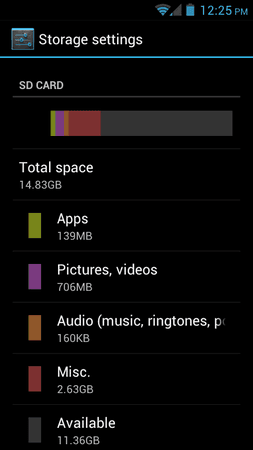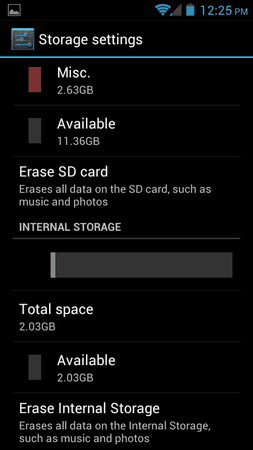V
vegantime
Neues Mitglied
- 14
Hallo!
Gibt es eigentlich auch eine Möglichkeit den internen Speicher zu nutzen? Mit App 2 SD kann ich nur die Apps auf die SD speichern...
Edit bei det-Happy:
Die Lösung steh im Posting #20
Gibt es eigentlich auch eine Möglichkeit den internen Speicher zu nutzen? Mit App 2 SD kann ich nur die Apps auf die SD speichern...
Edit bei det-Happy:
Die Lösung steh im Posting #20
Anhänge
Zuletzt bearbeitet von einem Moderator: